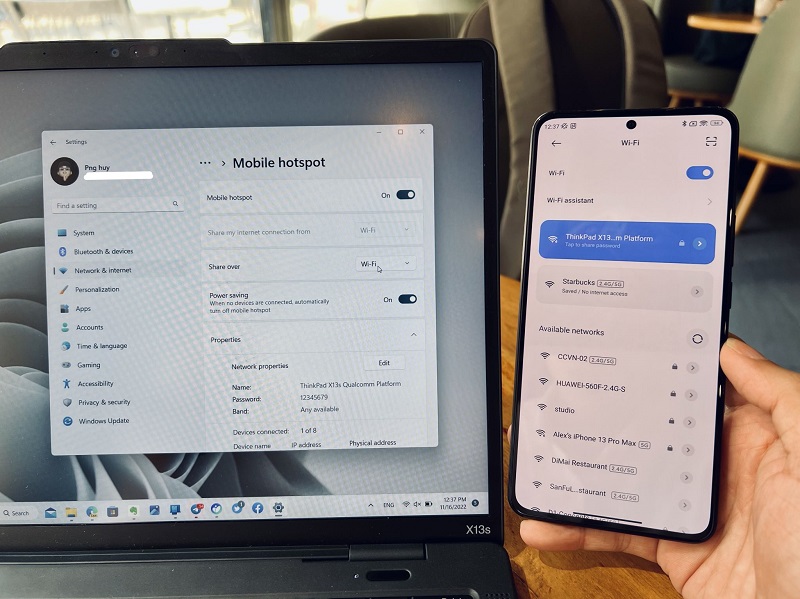Hướng dẫn lấy lại mật khẩu Wi-Fi lỡ quên trong hệ điều hành Windows
 05/04/2023
05/04/2023 |
Tin tức 1752
Sẽ có những lúc chúng ta nhất thời quên mất mật khẩu mạng không dây, hoặc cũng có thể chủ nhà đã đăng nhập giùm vào laptop chẳng hạn, làm thể nào để có thể biết được dãy ký tự ẩn kia là gì? Trong bài này, mình chia sẻ với anh em cách để lấy lại được mật khẩu Wi-Fi bằng 1 máy tính đang có kết nối với mạng không dây đó.
Nếu anh em có quyền Admin
Khi anh em đang là chủ máy tính và sử dụng tài khoản có quyền quản trị (administrator) thì mọi chuyện tương đối đơn giản. Đầu tiên, anh em truy cập vào Network and Sharing Center bằng những cách sau:
Với Windows 10 trở lên, anh em nhấn phải chuột vào biểu tượng mạng ở góc dưới bên phải, khu vực đồng hồ, nếu không thấy, anh em nhấn vào dấu mũi tên lên để xổ ra danh sách các biểu tượng ẩn. Ở menu chuột phải, chọn Open Network & Internet settings. Từ cửa sổ mới, chọn Network and Sharing Center.
Cách khác là anh em nhấn Start, gõ vào “Network...” rồi chọn Network status, cửa sổ tương tự cũng sẽ hiện ra và anh em tiếp tục chọn Network and Sharing Center.
Cách khác nữa là anh em sử dụng Control Panel, cũng nhấn Start rồi gõ “Control...”, chọn Control Panel, trong cửa sổ mới chọn View network status and tasks nếu đang sắp xếp theo Category, ngược lại sắp xếp theo Large/Small icons thì chọn thẳng vào Network and Sharing Center là được.
Tại cửa sổ Network and Sharing Center, anh em nhấn vào mạng Wi-Fi đang sử dụng, hệ thống sẽ mở 1 cửa sổ nhỏ mới, hiển thị thông tin chi tiết về kết nối này. Trong đó anh em nhấn vào Wireless Properties, ở cửa sổ mới lại chuyển qua tab Security và đánh dấu vào Show characters. Khi đó, Network security key sẽ hiện ra đầy đủ.
Nếu không có quyền Admin thì sao?
Trường hợp anh em không có quyền admin với máy tính, có thể do đang sử dụng tài khoản khác, hoặc là máy của công ty cấp... anh em vẫn có thể tìm lại mật khẩu Wi-Fi dễ dàng. Cách này thậm chí còn mạnh hơn cách trên, ít phải click chuột mà chỉ cần gõ bàn phím. Không chỉ vậy, sử dụng phương pháp này không yêu cầu anh em phải đang kết nối với mạng cần tìm lại mật khẩu như cách trên, nhưng dĩ nhiên, cả 2 cách đều cần phải kết nối thành công ít nhất 1 lần.
Để sử dụng, anh em cần mở cửa sổ dấu nhắc đợi lệnh Command Prompt bằng cách nhấn Start, gõ cmd và Enter, hoặc nhấn tổ hợp phím Windows + R, gõ cmd rồi Enter.
Ở cửa sổ Command Prompt, anh em gõ lệnh “netsh WLAN show profiles name=SSID key=clear” (không có ngoặc kép) rồi nhấn Enter. Anh em thay cụm SSID bằng tên của mạng Wi-Fi cần tìm lại mật khẩu, lưu ý gõ đúng chính xác tên mạng. Sau khi Enter, hệ thống sẽ trả kết quả về với mật khẩu nằm ở mục Key Content trong nhóm Security settings.
Những câu lệnh thực hiện trong Windows rất lợi hại và thú vị, nó khiến mình nhớ lại thời xưa khi còn thao tác trên nền MS-DOS cùng với Norton Commander. Với nội dung bài này cũng vậy, anh em có thể ra lệnh để hệ thống liệt kê ra tất cả những mạng Wi-Fi mà máy đã từng kết nối bằng lệnh “netsh WLAN show profiles”. Anh em có thể dựa vào kết quả trả về này để copy - paste tên SSID cho không bị sai, hoặc tìm lại mật khẩu những mạng không dây khác. Ngoài ra, câu lệnh “netsh WLAN delete profile name=SSID” cho phép xóa hết tất cả thông tin về 1 mạng không dây nào đó mà anh em muốn.
Nguồn Tinhte.vn

Lời đầu tiên, Quốc Kiệt xin gửi đến Quý khách hàng lời chúc sức khỏe và lời chào trân trọng nhất.
Được thành lập từ ngày 09/09/2009, sau hơn 10 năm đồng hành cùng Quý khách hàng. Quốc Kiệt tự hào là một trong những công ty hàng đầu trên thị trường Việt Nam về lĩnh vực cung cấp các thiết bị tin học và máy văn phòng như máy in, mực in, máy photocopy, máy scan với nhiều mẫu mã đa dạng và đảm bảo chất lượng cao đến từ các hãng nổi tiếng trên thế giới như HP, DELL, LENOVO, MICROSOFT, LOGITECH, BROTHER, CANON... Cùng sự nỗ lực và phát triển không ngừng, bắt kịp thời đại công nghệ 4.0 và nhu cầu sử dụng của khách hàng. CTY TNHH SX TM & DV QUỐC KIỆT đã cung cấp thêm ra thị trường các sản phẩm công nghệ bao gồm Laptop, Desktop, LCD,…có giá cả phù hợp cho doanh nghiệp, người dùng cá nhân.
Với phương châm “ Chính xác - Chuyên Nghiệp – Nhanh chóng”, tại Quốc Kiệt - quý khách hàng sẽ được mua các sản phẩm chính hãng 100% với mức giá vô cùng hợp lý, dịch vụ sau bán hàng hoàn hảo. Với đội ngũ nhân viên tư vấn nhiệt tình, giàu kinh nghiệm trong nghề cùng thái độ làm việc chuyên nghiệp giúp khách hàng có những lựa chọn sản phẩm phù hợp với nhu cầu sử dụng. Quốc Kiệt luôn đặt uy tín lên hàng đầu, vì vậy các sản phẩm luôn được đóng gói và kiểm tra kỹ lưỡng bởi các chuyên viên kĩ thuật trước khi đưa đến tay người dùng, khách hàng có thể yên tâm và tin tưởng vào chất lượng sản phẩm chúng tôi cung cấp.
Quốc Kiệt xin gửi lời cảm ơn chân thành đến Quý khách hàng đã dành sự tin tưởng và quan tâm cho chúng tôi. Nếu bạn đang cần tìm địa điểm mua hàng uy tín và chất lượng, hãy chọn công ty Quốc Kiệt. Chúng tôi cam kết sẽ lắng nghe ý kiến đóng góp và mang đến cho bạn trải nghiệm tốt nhất có thể.
CÔNG TY TNHH SẢN XUẤT THƯƠNG MẠI VÀ DỊCH VỤ QUỐC KIỆT
Địa chỉ: 703/18 Tỉnh Lộ 10, Phường Bình Trị Đông B, Quận Bình Tân, Tp.HCM
Mã số thuế: 030 936 9635
Văn Phòng 1: 480D Cao Thắng, Phường 12, Quận 10, Tp.HCM
Văn Phòng 2: 48 Nguyễn Thị Huỳnh, Phường 11, Quận Phú Nhuận, Tp.HCM
Điện thoại: 028 7308 0879 (8.00 - 17.00) Hotline: 0918 599 433
Email: hanh.dinh@inkdtex.com Website: www.dtex.vn
THÔNG TIN TÀI KHOẢN NGÂN HÀNG
 CÔNG TY TNHH SẢN XUẤT THƯƠNG MẠI VÀ DỊCH VỤ QUỐC KIỆT
CÔNG TY TNHH SẢN XUẤT THƯƠNG MẠI VÀ DỊCH VỤ QUỐC KIỆT
Tài khoản: 004 855 210 001
Ngân hàng Đông Á Chi nhánh Bình Tây
 CÔNG TY TNHH SẢN XUẤT THƯƠNG MẠI VÀ DỊCH VỤ QUỐC KIỆT
CÔNG TY TNHH SẢN XUẤT THƯƠNG MẠI VÀ DỊCH VỤ QUỐC KIỆT
Tài khoản: 312 5067
Ngân hàng ACB Chi nhánh Bình Tây

 CÔNG TY TNHH SẢN XUẤT THƯƠNG MẠI VÀ DỊCH VỤ QUỐC KIỆT
CÔNG TY TNHH SẢN XUẤT THƯƠNG MẠI VÀ DỊCH VỤ QUỐC KIỆT CÔNG TY TNHH SẢN XUẤT THƯƠNG MẠI VÀ DỊCH VỤ QUỐC KIỆT
CÔNG TY TNHH SẢN XUẤT THƯƠNG MẠI VÀ DỊCH VỤ QUỐC KIỆT